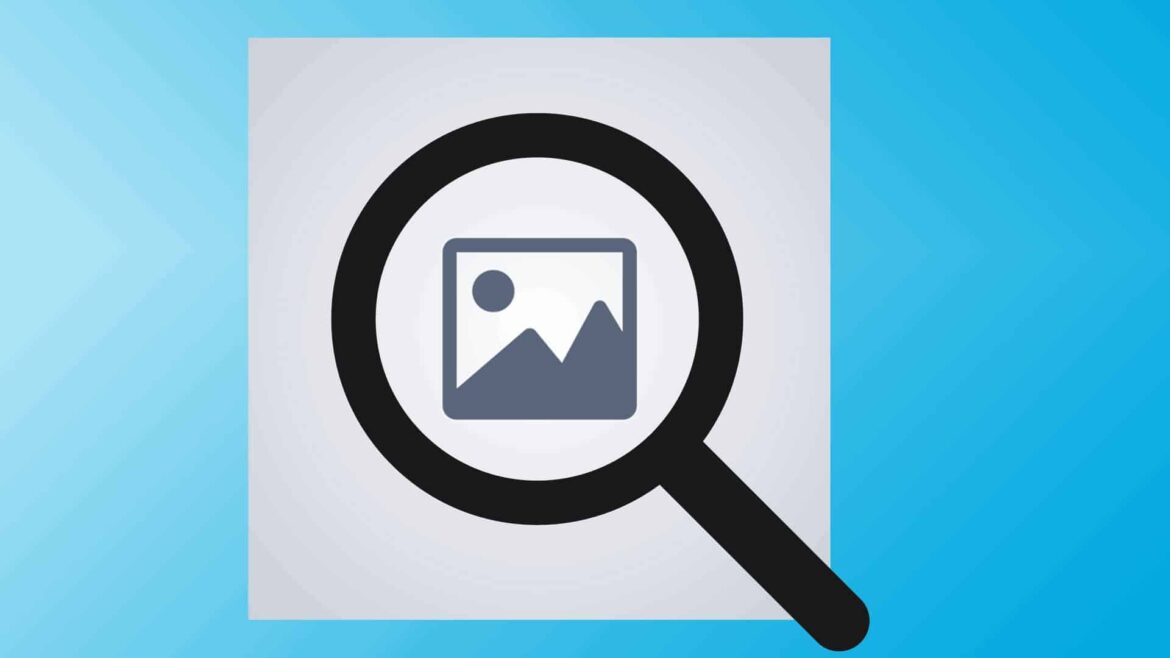409
Ако искате да търсите подобни изображения по дадено изображение, имате на разположение няколко търсачки.
Google и Google Lens: Лесно обратно търсене на изображения
Най-удобно и лесно е с Google. Търсачката вече е интегрирала обратното търсене в набора от функции.
- Отворете уебсайта на Google. Вдясно в лентата за търсене, до иконата на микрофона, ще видите икона, която прилича на камера. Когато минете с курсора върху иконата, ще се появи текст „Търсене по изображения“.
- Кликнете върху иконата. Сега можете да качите желаната картинка от вашия компютър или да я плъзнете в лентата за търсене.
- Алтернативно просто въведете URL адреса на изображението. След това Google ще потърси подобни изображения и ще ви покаже съответните уеб страници.
- Google Lens предлага и вид обратно търсене. Чрез него можете да накарате изкуствения интелект на Google да търси подобни резултати.
- Услугата е достъпна като приложение за Android и iOS или директно през браузъра. За целта просто кликнете с десния бутон на мишката върху изображението и изберете Търсене с Google Lens от контекстното меню. Обратното търсене от контекстното меню се поддържа и от много браузъри и приложения.
- Ще видите, че иконата на Google Lens съответства на стилизирана камера с цветна точка. Както в търсенето на изображения в Google, така и в много браузъри, чрез нея вече се стартира търсенето с помощта на изображения чрез Google Lens. То се различава от класическото обратно търсене по начина си на работа, подпомаган от изкуствен интелект.
- Докато Google Lens търси подобни изображения чрез AI, обратното търсене включва допълнителни характеристики на изображението и ги сравнява с други. Те включват например имена на файлове или линкове, свързани с изображението.
- Забележка: Microsoft също предлага мощно обратно търсене чрез Bing. Можете да го намерите чрез подобен икона на камера в лентата за търсене на търсачката в браузъра или чрез приложението.
SauceNAO: Ефективно обратно търсене без излишни екстри
Съгласно мотото „Need to know the source of this Now!“ (Трябва да знам източника на това веднага!), можете да използвате обратното търсене на SauceNAO, за да намерите подходящите източници на изображения.
- За целта просто отворете търсачката на Xamayon. След това можете да качите изображение, да го плъзнете и пуснете или да въведете URL адреса на изображението в лентата за търсене.
- Можете да персонализирате търсенето си. Например, можете да активирате безопасно търсене без експлицитно съдържание.
- SauceNAO използва множество бази данни като основа за търсенето, включително Shutterstock, Animes или deviantART. Поради това е особено подходящ за по-специфични обратни търсения.
TinEye: Търсене на изображения по изображения
TinEye е търсачка, специализирана изцяло в изображения. Подобно на Google, тук се търси в цялата мрежа за изображението.
- Отворете уебсайта на TinEye и качите изображение от вашия компютър вляво или въведете линка. Като алтернатива можете да плъзнете и пуснете изображението тук.
- След това ще ви бъдат показани подобни изображения, както и съответните уебсайтове. Кликнете върху линка Compare под дадена картинка, за да сравните двете картинки една до друга.
- Освен това е възможно да филтрирате резултатите от търсенето. Например, можете да търсите най-добрия резултат или най-новия резултат.
- Внимание: TinyEye може да обработва само изображения с размер на файла до десет мегабайта. По-големи файлове не са подходящи.
Обратно търсене на изображения
Обратното търсене на изображения използва няколко големи търсачки за търсене на изображения и комбинира резултатите.
- Отворете уеб страницата на Reverse Image Search и изберете изображението от вашия компютър чрез Drag & Drop или чрез URL. Форматите JPG, JPEG, PNG, WEBP и HEIC работят с обратното търсене.
- След това можете да филтрирате дали искате да търсите дубликати, подобни изображения или хора. Резултатите от търсенето се адаптират съответно.
- Можете да видите URL адресите на резултатите от търсенето само ако имате абонамент. Цената варира от три до девет евро на седмица, в зависимост от абонаментния модел. Услугата не е безплатна.
- Съвет: Освен Google и Bing, приложението използва и обратното търсене на Yandex и Baidu. Ако искате да спестите разходи, просто използвайте отделните търсачки и търсете изображенията директно там. За Baidu обаче са необходими познания по китайски, което може да затрудни използването.